今天給大家帶來win7如何設置雙顯示器,win7雙顯示器設置方法,讓您輕鬆解決問題。
win7怎麼設置雙顯示器 win7雙顯示器設置方法介紹。我們的電腦是一個非常強大的東西,可以根據我們自己的喜好,進行很多方便不同的改變。當我們想要給電腦設置雙顯示器的時候,應該怎麼操作呢?一起來看看吧。
三種不同的設置
1“擴展顯示”
將兩台顯示器都連接上電腦後,默認情況下是“擴展顯示”的功能。所謂擴展顯示,就是將顯示畫麵擴大到兩個顯示器的範圍,例如我的機器是一台 1440X900分辨率與一台1280X1024分辨率的機器,擴展顯示後 總分辨率就是 1440X900+1280X1024。
顯示效果請參閱圖二、圖三,此時有且僅有一台顯示器具有任務欄(我的任務欄置於頂部)如果需要將任務欄置於另外一台顯示器,請參閱圖四
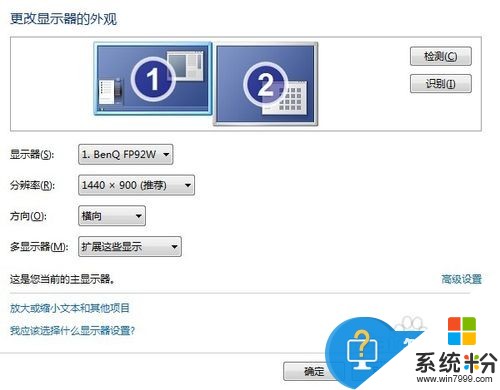


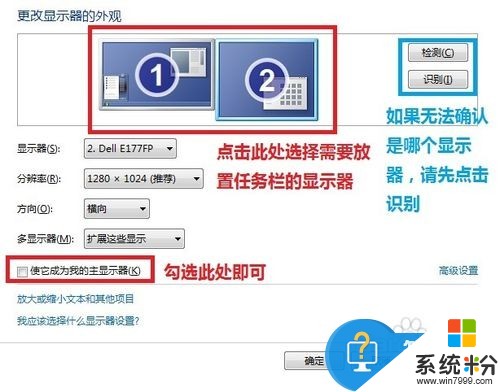
2“複製顯示”
如果采用 “複製顯示” 的方法,這兩台顯示器采用均能使用的顯示分辨率進行顯示。例如,此時在我機器上兩個顯示器均支持的顯示為 1280X800,而且,兩個顯示器顯示的內容完全相同。

3“單顯示器顯示”
如果使用“隻在1號顯示器顯示桌麵”則另外一台顯示器是不會起作用的。可以自由選擇兩台顯示器中任意一台作為顯示器。

1獨立顯卡和集成顯卡是不能同時輸出圖像的。
2如果需要更改顯示器的擺放位置,例如左右調換。請參閱下圖

對於我們遇到了這樣的電腦困難的時候,我們就可以利用到上麵文中的解決方法進行解決,希望能夠對你有所幫助。
以上就是win7如何設置雙顯示器,win7雙顯示器設置方法教程,希望本文中能幫您解決問題。
Win7相關教程